Les décalcomanies ont des propriétés de matériaux similaires à tous les autres matériaux, mais elles ont également une texture de décalcomanie (texture d'image) et un emplacement de texture (représenté par la poignée de décalcomanie). Chacune de ces propriétés affecte l'apparence d'une décalcomanie sur des objets.
Modifier la texture de décalcomanie
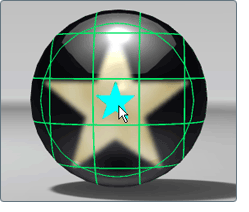
Vous devez sélectionner la poignée de la décalcomanie pour modifier ses propriétés. La sélection d'un objet contenant une décalcomanie ne permet pas de sélectionner la décalcomanie et la modification des propriétés de ses matériaux modifie le matériau "de base" sous-jacent. (Pour plus d'informations, reportez-vous à la rubrique Sélection et réorganisation des décalcomanies.)

Les zones plus foncées de la texture d'image de décalcomanie génèrent un matériau transparent, alors que les zones plus claires créent une apparence plus opaque. (Le blanc affiche 100 % du matériau de la décalcomanie et le noir affiche le matériau ci-dessous.)
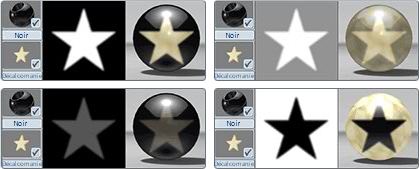
Pour plus d'informations sur la taille, le type de fichier et l'optimisation de votre image de texture de décalcomanie, reportez-vous à la rubrique Recommandations en termes d'images de texture de décalcomanie.

Pour plus d'informations sur le mappage de cette texture sur votre objet, reportez-vous à la rubrique Utilisation de textures d'image.
Modifier les propriétés de matériau communes
La fenêtre Propriétés de matériau s'affiche.
Les commandes disponibles dans cette fenêtre sont identiques pour toutes les décalcomanies. A mesure que vous ajustez les valeurs, vous pouvez voir les modifications sur le matériau de la décalcomanie dans la scène.
Pour plus d'informations sur les propriétés de matériau communes de cette fenêtre, reportez-vous à la rubrique Introduction aux propriétés de matériau.
Remplacer les propriétés de matériau communes
Pour remplacer les propriétés de matériau communes (Couleur, Reflet, Réflectivité, Transparence et Relief) d'une décalcomanie tout en conservant la position et la texture actives de l'image de la décalcomanie, appliquez un matériau existant à la poignée de décalcomanie.
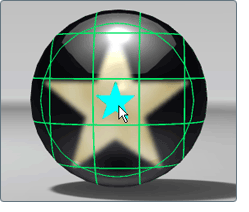
Les décalcomanies sélectionnées utilisent à présent les valeurs du matériau de remplacement pour les paramètres Couleur, Reflet, Réflectivité, Transparence et Relief.
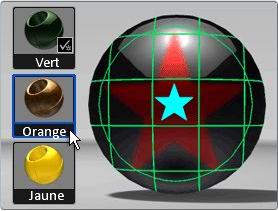
Vous pouvez sélectionner plusieurs décalcomanies et remplacer toutes leurs propriétés de matériau communes en sélectionnant n'importe quel matériau dans la bibliothèque ou dans la scène. Elles conservent leurs propres décalcomanies et positions, mais possèdent les mêmes propriétés de matériau.